MT4のEA(自動売買)の設定方法について画像付きで解説していきます。
まず、はじめにFXの自動売買の種類は大きく分けて2種類あります。
1つ目は、FX証券会社が自社開発した独自のプラットフォーム上で提供している自動売買プログラム。
2つ目が、MT4のように世界的に有名なFXの取引プラットフォームを各FX証券会社で手数料などさまざま競争させて自由に使えるようにした自動売買プログラム。
日本では、FXの自動売買 = MT4のEA(自動売買)という認識が多いのではないでしょうか?
目次
MT4のEA(自動売買)とは

まず、そもそもMT4について知らない方のために名称から解説していきます。
MT4は、正式名称がMetaTrader(メタトレーダー)といって、ロシアの企業が開発したトレーディングプラットフォームです。
現在最新プラットフォームのバージョンが『MT5』ですが、FX証券会社の採用があまり進まず未だに1世代前の『MT4』が主流となっています。
また、このMetaTreder上で使える自動売買プログラムが、Expert Advisor(エキスパートアドバイザー)略して『EA』と呼ばれるものです。
あと、注意していただきたいのは『MT5のEA(自動売買プログラム)』と【MT4のEA(自動売買プログラム)】は互換性がないので、MT5のEAをMT4で動かそうとしても動作しません!
※逆パターンも動作しません。
MT4のEA(自動売買)ファイルには2種類ある

Expert Advisor(エキスパートアドバイザー)略して『EA』には、2種類のファイルがあります。
ファイルの詳細については以下の記事で詳しく説明しています。
MT4にEA(自動売買)を設定するための事前準備
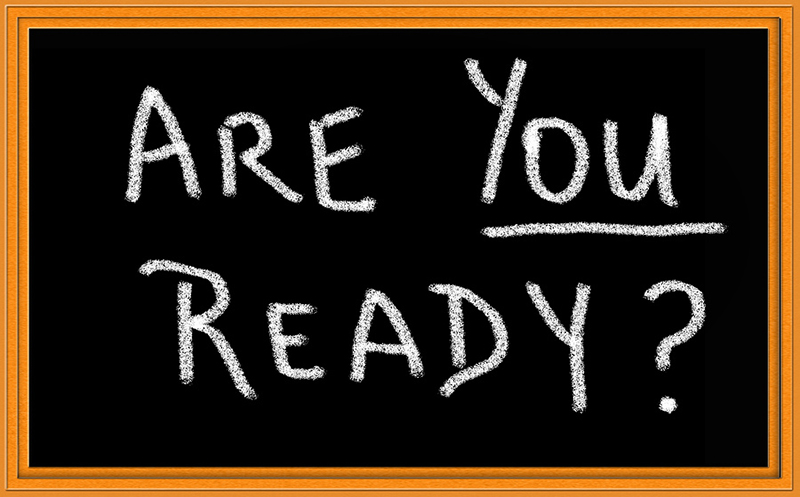
1. MT4をインストールする
MT4でEA(自動売買)を稼働するには、まずPC(Windows・MacどちらでもOK)にMT4がインストールされていることが必須です。
まだの方は、以下の証券会社でインストールできますのでMT4をインストールしてください。
2. EA(自動売買)の売買プログラムを用意する
当サイトのLine@登録特典で無料でEAを差し上げてます。
無料ですので、ぜひLine@に登録して『無料EA希望』とメッセージを送ってください。
また、気になるFX商材があれば『当サイト経由で商材を購入すれば』以下のEAの特典も無料でお渡ししております。
MT4にEA(自動売買)を設定する

1. MT4本体がEAを稼働できる状態に設定する
1.上部のメニュー一覧から「ツール」>「オプション」を開きます。

オプションを開くと、以下の画面が表示されますので、「エキスパートアドバイザ」タブをクリックします。
エキスパートアドバイザでは以下の項目をチェックして保存します。
- 自動売買を許可する
- DLLの仕様を許可する
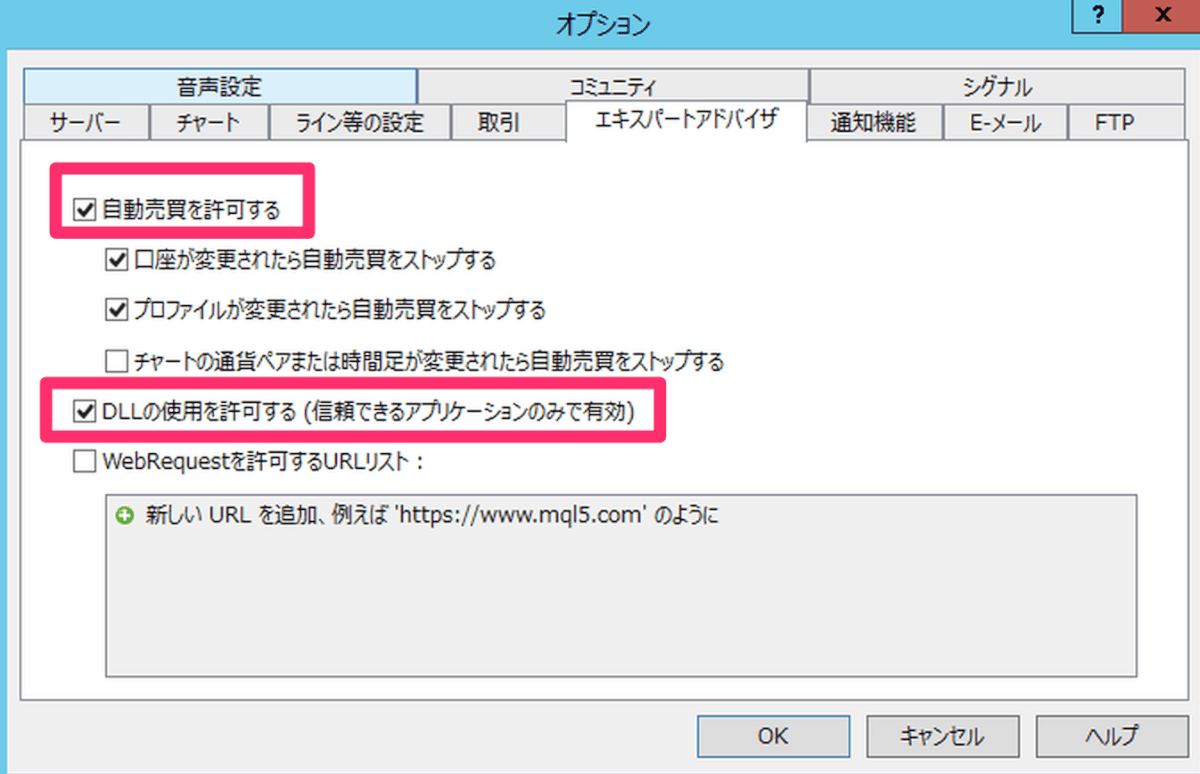
これでMT4での自動売買設定は完了です。
2. 準備したEA(自動売買)のファイルをMT4にセット
準備したEA(自動売買)のファイルをMT4にセットしていきます。
メニューバーから、「ファイル」>「データフォルダを開く」をクリックすると、データが格納されたフォルダが開きます。
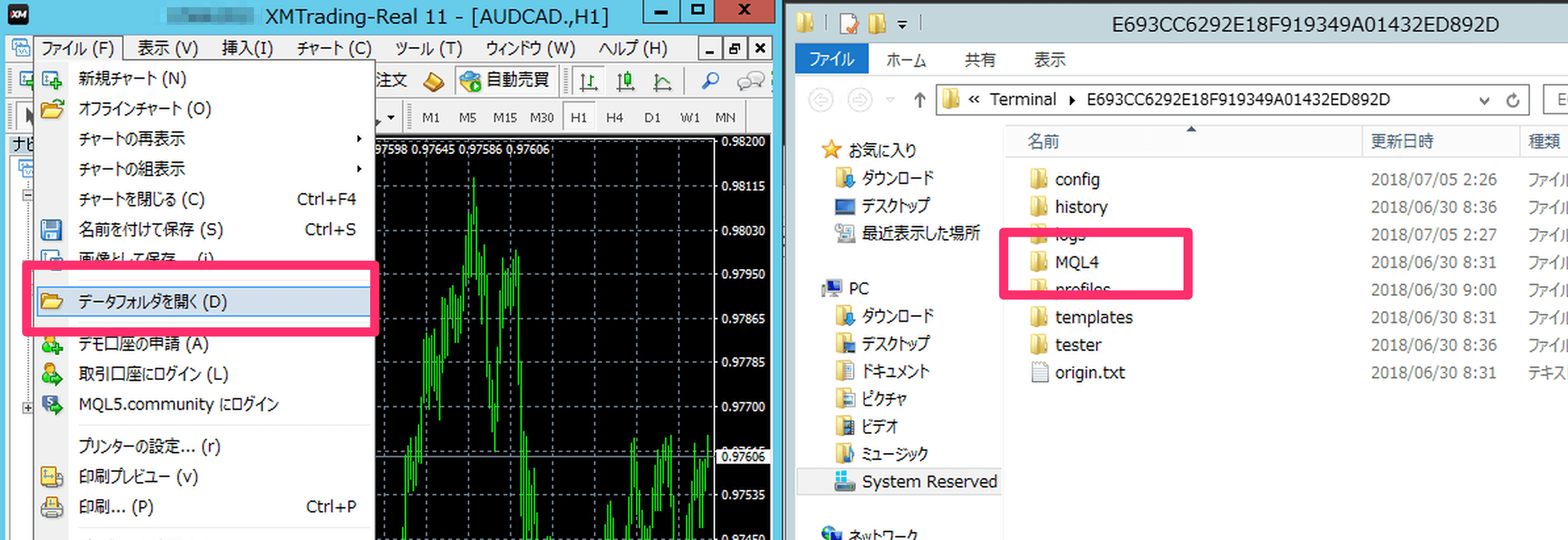
フォルダ内で、データフォルダから、MQL4 > Expertsへと移動します。
Expertsフォルダに、用意したEAを入れます。
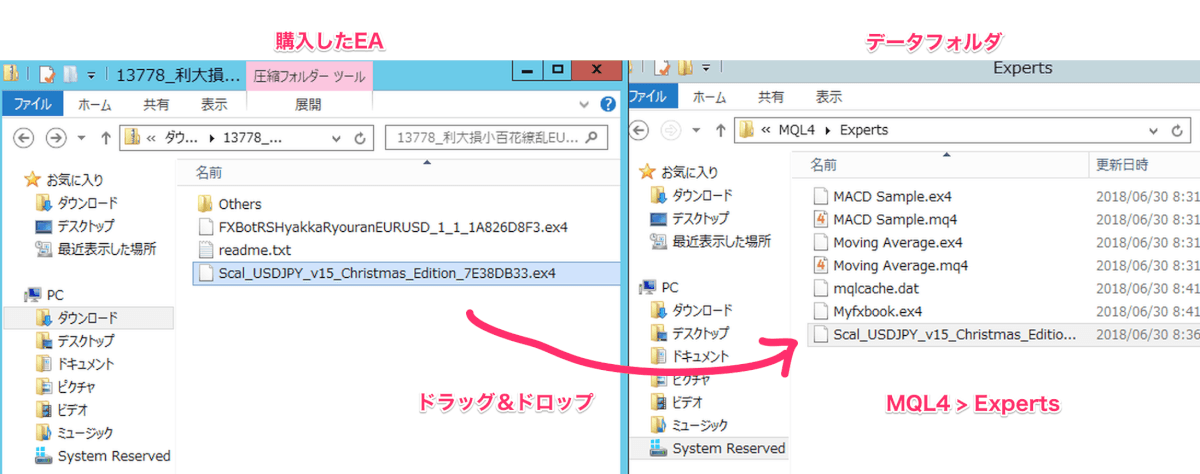
これで、用意したEAの設定は完了です。
3. MT4の自動売買モードを許可する
一度、MT4を閉じて、再度立ち上げます。
そして、メニューバーにある「自動売買」ボタンを押します。最初は赤色ですが。。。

緑色になればOKです。

4. 用意したEAをチャートにドラッグアンドドロップ
メニューから「表示」>「ナビゲーター」をクリックすると、左側にナビゲータメニューが表示されます。
ここから「エキスパートアドバイザ」を開き、準備したEAをチャートにドラッグ&ドロップします。

チャートの右側に、ニコちゃんマークが表示されていれば、EAが動作していることになります。

これでEA(自動売買)が稼働しはじめます。
ここまでが、MT4でEA(自動売買)を稼働させるための手順の説明でした。
次は、実際にMT4でEA(自動売買)を稼働させる場合に必要な環境の構築について解説していきます。
EA(自動売買)を安定して稼働させる環境を構築する
MT4でEAを稼働させるには24時間常時起動しているPC環境が必須になります。
家に不要なPCがある場合は、そのパソコンをEA専用機にしてしまってもいいでしょう。
しかし、地震や停電、不慮の事故、PCのマシントラブル、ネットトラブルなどでEAが停止してしまうリスクがあります。
なので、私がオススメするのはVPSと呼ばれる仮想デスクトップです。
詳細は、以下の関連記事をご覧ください。
まとめ
ここまでの解説でMT4のEAの設定はできたと思います。
EA(自動売買)の運用は、成績の良いEAを選択するのも重要ですが、大前提として安定してEAを稼働できる環境を構築しないと、せっかくパフォーマンスの高いEAを導入しても真価を発揮できません。
少しコストはかかっても勉強代&先行投資と思って安定してEAを稼働できる環境構築をしていってください。


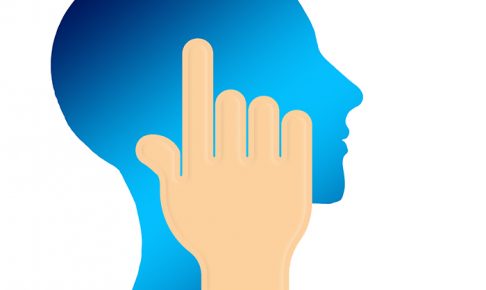




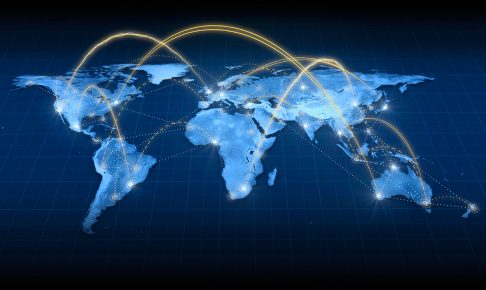





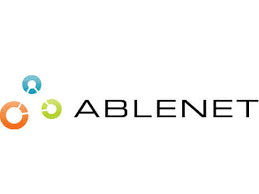






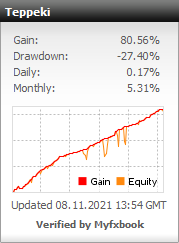
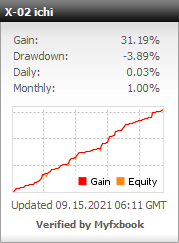
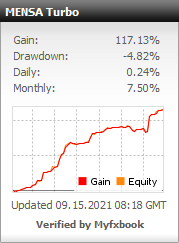
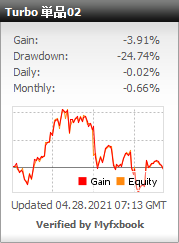
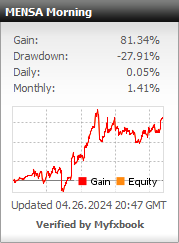
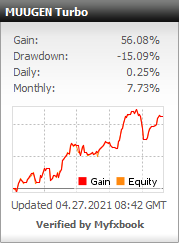
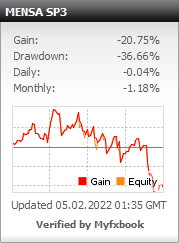















コメントを残す